Résumé:
Beaucoup de problèmes Windows ont été interférer avec le travail tels que le dossier a disparu Windows 10 après la mise à jour du système, ou pire Windows mise à jour supprimé tout. Qu'est-ce qui est urgent? Récupérer immédiatement les fichiers perdus. Et oui, vous arrivez à la bonne page.
La mise à niveau de l'ancienne version de Windows vers sa nouvelle version comme Windows 7 à Windows 10 permet aux utilisateurs de préserver les fichiers. Dans des cas malheureux, certains Windows mis à jour causé des fichiers manquants et dégoûtant décevant quand en cas de besoin. Cependant, vous n'avez pas encore tout perdu! Lisez plusieurs solutions que nous vous avons préparées.
9 Solutions pour corriger le dossier a disparu dans Windows 10
Solution 1. Le dossier a disparu Windows 10 erreur résoudre en affichant les fichiers cachés et les dossiers
Étape 1. Appuyez sur la clé de fenêtre S, tapez Explorateur De Fichiers et sélectionnez Options des dossiers.
Étape 2. Dans la fenêtre Options des dossiers, allez à Afficher l'onglet et trouvez les fichiers cachés et l'option dossier et cliquez sur Afficher les fichiers, dossiers et lecteurs cachés.
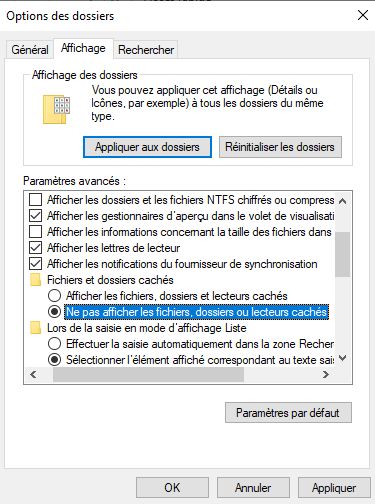
Étape 3. Cliquez sur Appliquer puis OK.
Étape 4. Essayez de rechercher les fichiers manquants dans le dossier d'origine où vous avez enregistré les fichiers.
Solution 2. Le dossier a disparu Windows 10 erreur résoudre par
Certains fichiers après la mise à niveau ou la mise à jour de Windows est devenu manquant; quelques fichiers déplacés vers un autre dossier. Pour résoudre ce problème, suivez les étapes ci-dessous soit en recherchant manuellement les fichiers et dossiers manquants, soit en utilisez un outil de recherche de fichiers spécifique.
Étape 1. Accédez à ce PC et passez à Disque local.
Étape 2. Sélectionnez Utilisateurs > Nom d'utilisateur > Documents.
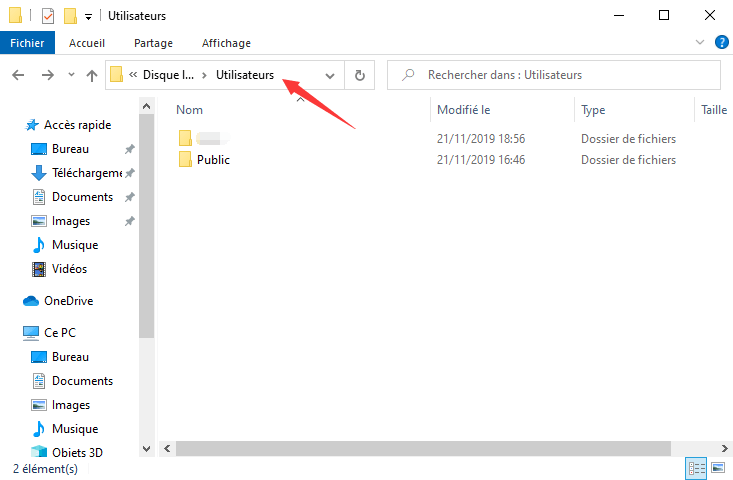
Ou suivez ce fil: Ce PC > Disque local > Utilisateurs > Public.
Solution 3. Le dossier a disparu Windows 10 erreur résoudre par le passage à l'ancien compte utilisateur
"Où sont mes fichiers après la mise à niveau vers Windows 10?". L'utilisateur doit savoir qu'avant de mettre à niveau Windows 10, vous avez un compte utilisateur par défaut. Certains d'entre eux disparaissent parce que lorsque Windows est mis à niveau Windows 10 créer nouvel utilisateur de compte par défaut. L'ancien compte utilisateur n'est pas supprimé, mais l'utilisateur doit changer l'ancien compte utilisateur comme compte par défaut. Pour ce faire, suivez les étapes suivantes :
Étape 1. Passez au bouton Démarrer. Cliquez sur le nom d'utilisateur.
Étape 2. Un autre compte est également sur la liste. Cliquez sur l'autre compte pour passer au compte par défaut.
Étape 3. Une fois en cliquant, vos fichiers et dossiers réapparaîtront.
Solution 4. Le dossier a disparu Windows 10 erreur en recherchant d'autres partitions de disque dur
Les lettres de disque dur peuvent être modifiées une fois que Windows 10 est mis à niveau pour plusieurs raisons. En recherchant les fichiers ou dossiers manquants, analysez manuellement et minutieusement toutes les partitions de disque dur.
Solution 5. Le dossier a disparu Windows 10 erreur par la modification des options d'index
Si vous n'avez pas trouvé les fichiers manquants via des solutions expliquées ci-dessus, la modification des options d'indexation peut vous aider. Suivez les étapes ci-dessous:
Étape 1. Appuyez sur Le type Options d'indexation de type Win+S.
Étape 2. Sélectionnez Options d'indexation et cliquez sur Avancé.
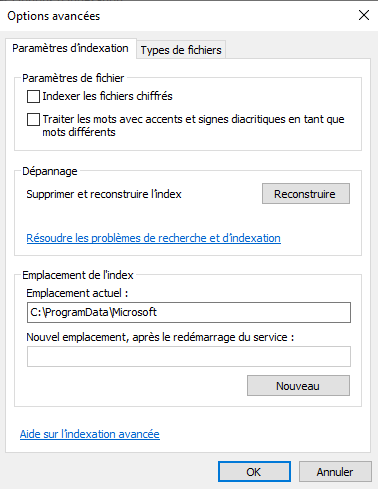
Étape 3. Allez à l'onglet Paramètres d'index et dans la section Dépannage.
Étape 4. Cliquez sur le bouton Reconstruire.
Étape 5. Cliquez sur OK.
Solution 6. Le dossier a disparu Windows 10 erreur par désactiver démarrage rapide
Démarrage rapide peut également être le coupable de fichiers perdus après Windows 10 mise à jour. Pour résoudre ce problème, voici les étapes pour désactiver Fast Startup.
Étape 1. Appuyez sur Win+S et tapez des options d'alomentation.
Étape 2. Sélectionnez Options d'alimentation.
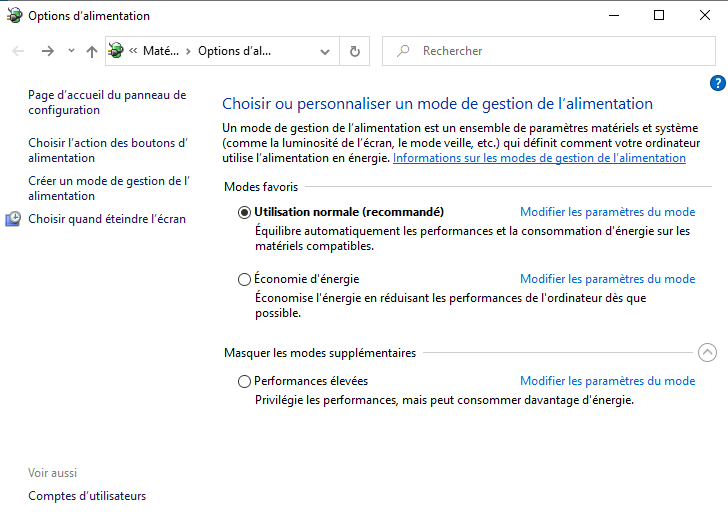
Étape 3. Cliquez sur Choisissez ce que fait le bouton d'alimentation.
Étape 4. Cliquez sur Les paramètres de modification qui ne sont actuellement pas disponibles et passez aux paramètres d'arrêt.
Étape 5. Décochez le démarrage rapide (recommandé). Cliquez sur Enregistrer les modifications.
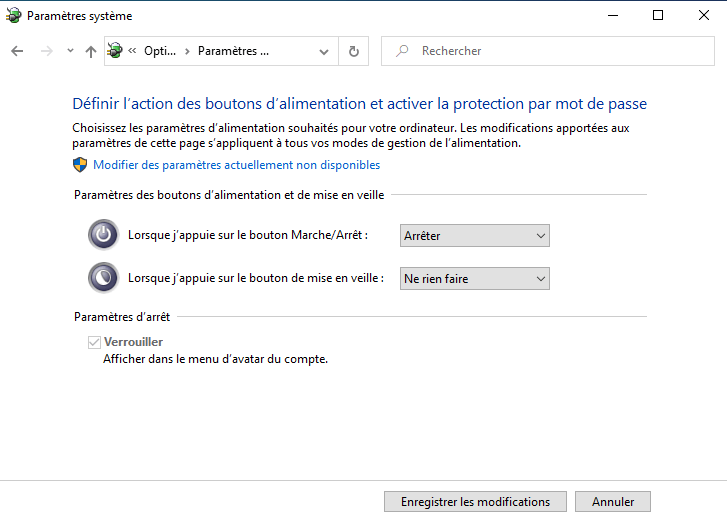
Solution 7. Le dossier a disparu Windows 10 erreur en vérifiant le disque dur
Si l'index d'entraînement est corrompu, les fichiers disparaissent. Pour résoudre ce problème, suivez ces étapes.
Étape 1. Allez sur ce PC, trouvez votre disque dur.
Étape 2. Cliquez à droite disque dur et choisissez Propriétés.
Étape 3. Tournez-vous vers l'onglet Outils, puis cliquez sur Le bouton Vérifier.
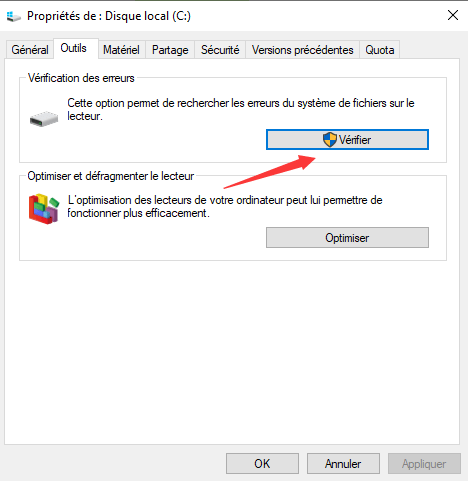
Lorsque le processus de numérisation est terminé, vous récupérerez les fichiers cachés à coup sûr.
Solution 8. Le dossier a disparu Windows 10 erreur en définissant le dossier à caché et lire-seulement (temporairement)
Pour définir un dossier spécifié dans le dossier caché et lu uniquement, suivez les étapes ci-dessous :
Étape 1. Localiser et cliquer à droite sur le dossier spécifique
Étape 2. Sélectionnez Propriétés.
Étape 3. Aller à l'onglet général et procéder à la section Attributs et cocher vérifier Lire uniquement (ne s'applique qu'aux fichiers dans le dossier)
Étape 4. Cliquez sur Appliquer et puis OK.
Étape 5. Cliquez à droite sur le dossier spécifique et décochez des options lire uniquement et Cachées.
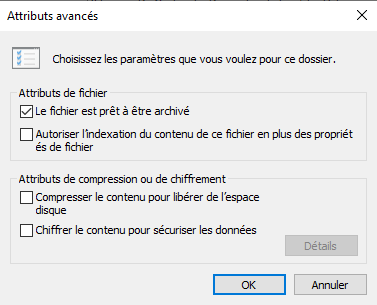
Étape 6. Cliquez sur Appliquer et OK.
Voyez si vos fichiers manquants sont de retour dans le dossier.
Solution 9. Le dossier a disparu Windows 10 erreur en créant un raccourci de dossier utilisateur manquant sur le bureau
Étape 1. Accédez au bureau de votre PC. Cliquez à droite sur l'espace vide.
Étape 2. Sélectionnez Nouveau et cliquez sur Raccourci.
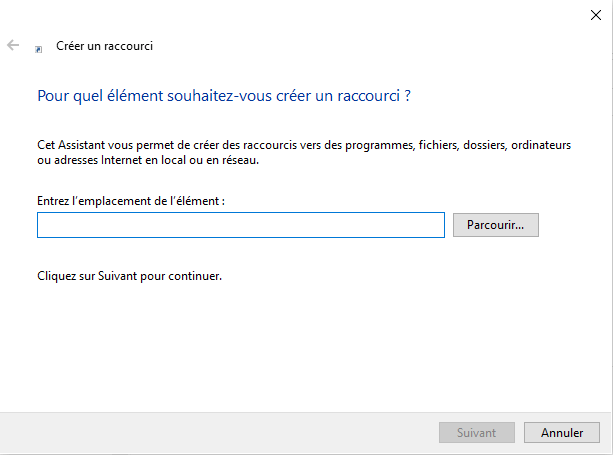
Étape 3. Cliquez sur Parcourir pour sélectionner la cible du raccourci ci-dessous, tel que C:/user/doissier.
Étape 4. Cliquez OK pour continuer, puis cliquez sur Suivant.
Étape 5. Après l'étape 4, tapez un nom de ce raccourci.
Étape 6. Cliquez sur Terminer pour créer un raccourci de bureau.
Étape 7. Cliquez à droite sur le raccourci et sélectionnez Propriétés.
Étape 8. Cliquez sur Modifier l'onglet Raccourci icône.
Généralement, vous serez en mesure de récupérer les fichiers disparus, cependant, si encore, vous ne pouviez pas trouver les fichiers que vous voulez, essayez avec le logiciel de récupération de données ci-dessous.
Récupérer des données avec le logiciel de récupération de données Bitwar
Nous savons ce dont vous avez besoin, logiciel de récupération de données pour Windows 10. Présentation, Bitwar Data Recovery, un outil de récupération de fichiers Windows 10. Pas de tracas, pas d'expertise nécessaire.
Bitwar Data Recovery logiciel fournit deux modes d'interface et ci-dessous est le mode assistant.
Étape 1. Sélectionnez l'appareil ou le lecteur lorsque vous souhaitez récupérer vos données perdues
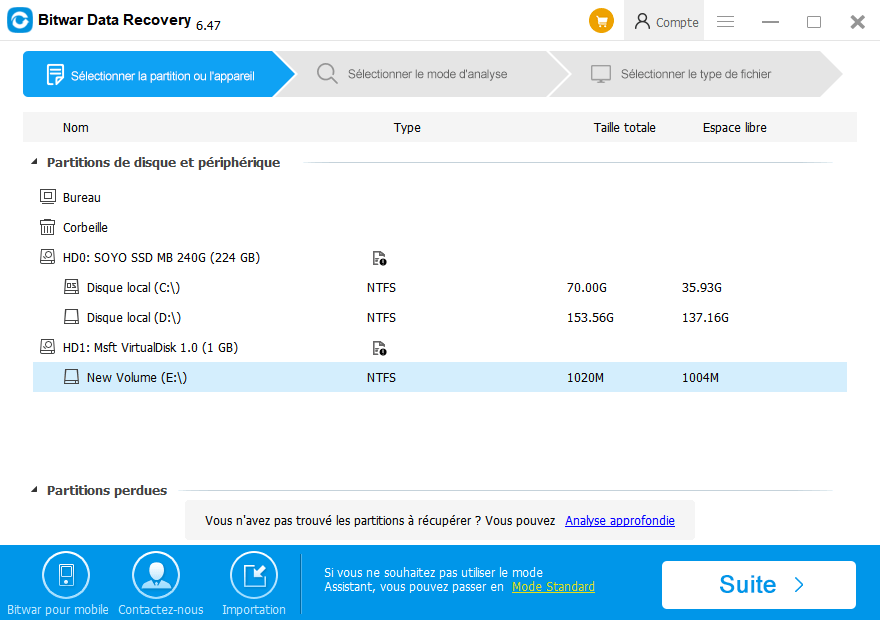
Étape 2. Sélectionnez un mode de récupération et choisissez les types de fichiers de récupération de votre cible.
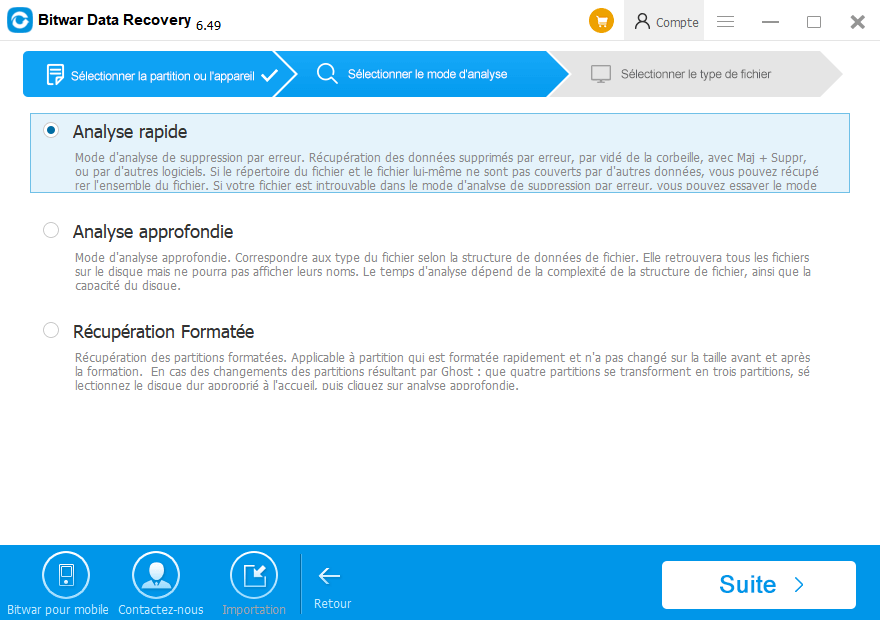
Étape 3. Analysez et prévisualisez les données, puis appuyez sur le bouton de récupération et enregistrez les données dans un autre appareil ou partition.
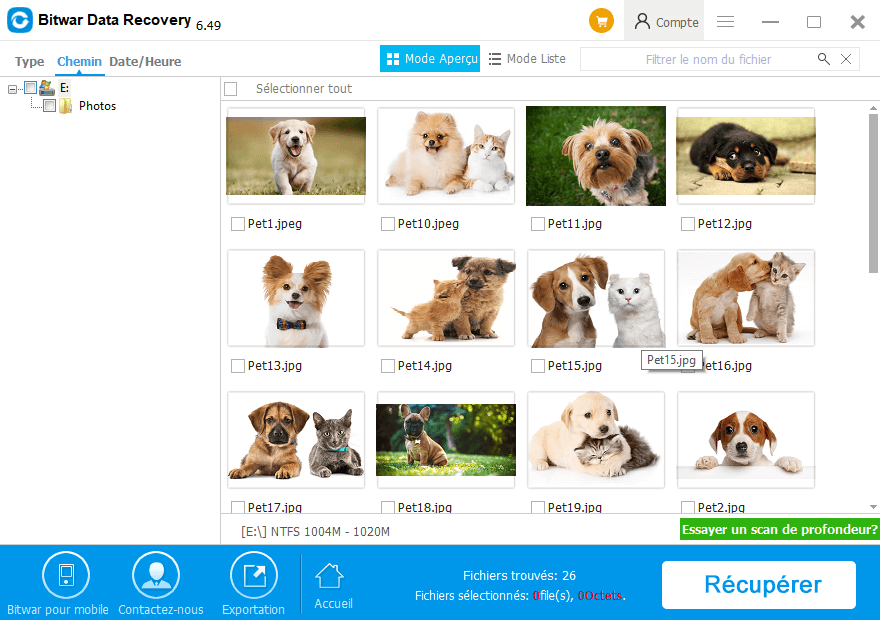
Conclusion:
Comme le souligne cet article, récupérez d'abord les fichiers perdus Windows 10 avant d'effectuer d'autres solutions pour sécuriser vos données. Ce processus peut être fait avec Bitwar Data Recovery - très facile à utiliser et fiable.
Savoir ce qui est très vital. Comme vous pouvez également le voir la boîte de recherche Windows 10 est très puissant dans la localisation des fichiers errants, il cherche littéralement tout ce qui manque. Après avoir lu cet article, nous espérons que vous avez résolu votre Le Dossier Disparu Windows 10 Problème.
This article is original, reproduce the article should indicate the source URL:
http://adminweb.bitwar.nethttps://fr.bitwar.net/course/delete/2259.html
Keywords:Le Dossier Disparu Windows 10



